Налаштуйте дослідження
Кроки для налаштування дослідження
- Вступ
- 1. Огляд дослідження
- 2. Створення користувачів-співробітників
- 3. Створіть дослідження
- 4. Про компоненти навчання
- 5. Додати дослідницьку групу
- 6. Створення монітора або зовнішніх користувачів
- 7. Додайте моніторів та аудиторів
- 8. Додайте навчальні організації
- 9. Додайте навчальні продукти
- 10. Підтвердьте стан життєвого циклу дослідження
- 11. Готовність до вивчення даних
Вступ
Цей посібник проведе вас через початкові кроки налаштування дослідження в SiteVault. Щоб отримати доступ до вмісту цього посібника, а також до інших корисних інструментів, перегляньте вкладку «Дослідження».
Порада професіонала: щоб відкрити пов’язані сторінки, не втрачаючи свого місця в посібнику, клацніть посилання правою кнопкою миші та виберіть «Відкрити в новій вкладці».
Довідка SiteVault
Довідка SiteVault містить детальні статті, поширені запитання та навіть відеоуроки, які відповідатимуть на будь-які запитання, що можуть виникнути під час використання. Освоєння нашої довідкової системи стане цінним навиком під час подальшого використання SiteVault.
- Ознайомтеся з центру, щоб ознайомитися з навігацією по різних розділах.
- Використовуйте рядок пошуку, щоб швидко знайти відповіді на конкретні запитання.
- Використовуйте віджет чату, щоб звернутися за додатковою підтримкою.
Додаткова підтримка
Якщо вам потрібна допомога, зверніться до нашої служби Site Support.
Огляд дослідження
Записи досліджень містять важливу інформацію про дослідження вашого центру, таку як призначення дослідницьких груп, партнерські організації та досліджувані продукти. Ці записи пов’язані з документами, щоб ви могли легко знаходити документи, пов’язані з дослідженням, в електронній папці досліджень.
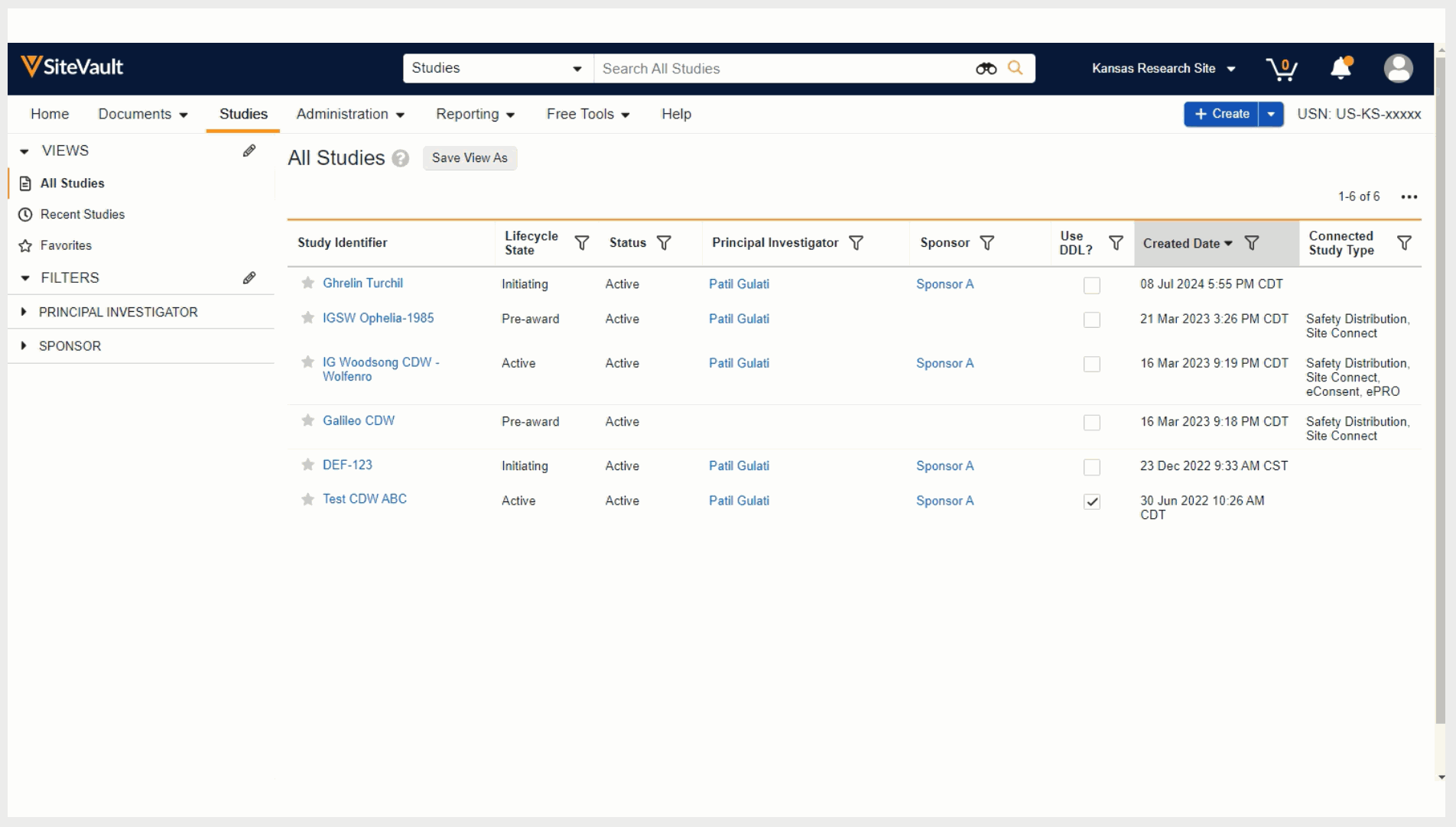
Дозволи
- Користувачі центру Staff без дозволу на додатковий компонент можуть переглядати лише ті дослідження, до яких вони призначені як члени дослідницької групи.
- Користувачі з правами адміністратора центру можуть переглядати та керувати дослідженнями на центру.
- Користувачі з правами адміністратора дослідницької організації можуть переглядати та керувати дослідженнями у своїй дослідницькій організації.
Життєвий цикл дослідження
Життєвий цикл дослідження – це послідовність станів (таких як «Початок», «Активний» тощо), які дослідження може пройти протягом свого життя. Коли ви створюєте дослідження, SiteVault автоматично встановлює для нього статус «Перед нагородженням». Ви можете змінити стан дослідження відповідно до ваших дій у цьому дослідженні.
На наступному рисунку визначено та проілюстровано послідовність станів, доступних для досліджень у SiteVault:
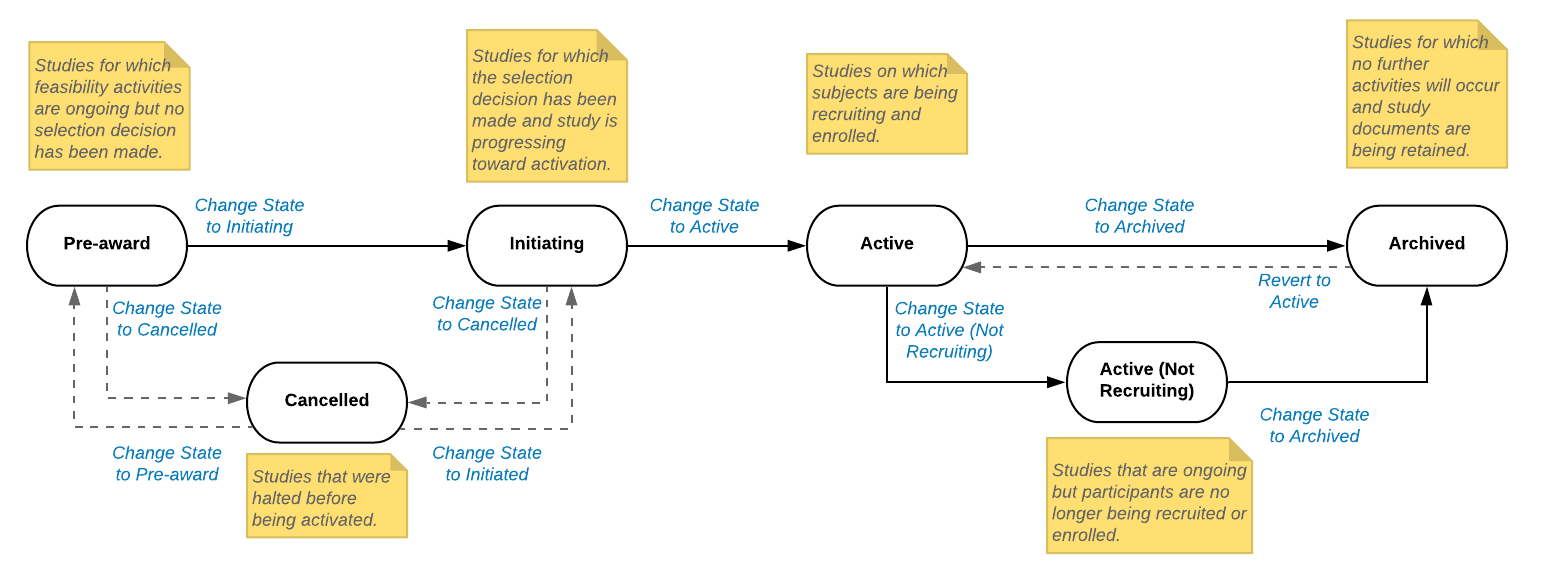
Створення користувачів-співробітників
Якщо ви ще не створили облікові записи користувачів для своїх співробітників, зробіть це зараз, щоб їх можна було одразу призначити до навчальної групи.
- Адміністратори
Огляд
Під час створення нового користувача SiteVault для вашого центру ви можете вибрати з набору системних ролей і, за потреби, додаткових дозволів. Див. сторінку « Про системні ролі та дозволи доповнень», щоб дізнатися більше про рівні доступу, які надають ці ролі та дозволи.
Користувачі з правами адміністратора дослідницької організації можуть додавати користувачів до одного або кількох центрів одночасно, якщо дослідницьку організацію вибрано у селекторі vault. Адміністратори центру можуть додавати користувачів лише до центру, який вони наразі вибрали.
Щоб отримати додаткові відомості про доступ, див. статтю «Про ролі та дозволи» або завантажте Матрицю безпеки SiteVault чи Посібник користувача SiteVault з доступу.
Створення користувача-співробітника
Виконайте такі кроки, щоб створити нового користувача Staff або додати існуючого користувача Vault Staff до SiteVault:
- Відкрийте вкладку Адміністрування > Персонал і виберіть Створити.
-
Введіть і ще раз введіть адресу електронної пошти користувача, а потім виберіть
«Перевірити електронну пошту».
- Якщо користувач із такою адресою електронної пошти вже існує у вашій дослідницькій організації, введіть адресу електронної пошти, унікальну для вашої дослідницької організації.
- Якщо знайдено один або кілька облікових записів користувачів Vault, виберіть відповідний обліковий запис користувача.
- Якщо облікових записів користувачів Vault не знайдено, продовжуйте створювати користувача.
- Заповніть поля «Ім’я» та «Прізвище».
- Вкажіть, чи є користувач слідчим.
-
Якщо можливо, заповніть усі поля, характерні для SiteVault Enterprise:
- Спосіб входу до облікового запису користувача: Виберіть відповідний спосіб входу.
- Ім'я користувача: Введіть ім'я користувача.
- Федеративний ідентифікатор: введіть федеративний ідентифікатор користувача.
- Виберіть Далі.
- Натисніть кнопку + Додати центру, виберіть один або кілька центрів, а потім натисніть кнопку Зберегти.
- Виберіть дослідницьку організацію та роль системи центру, а також дозволи доповнення. Порада: Інструмент швидкого заповнення копіює значення, зазначені у верхньому рядку, у всі рядки. Ви можете застосувати інструмент, а потім відредагувати будь-які окремі поля, які потребують іншого значення.
- Вкажіть, чи повинен користувач мати доступ до документів з обмеженим доступом.
- Виберіть Зберегти.
Створити дослідження
Адміністратор може створити дослідження, виконавши наведені нижче кроки АБО скориставшись інструментом швидкого створення +Create у засобі вибору досліджень eBinder (див. зображення нижче).
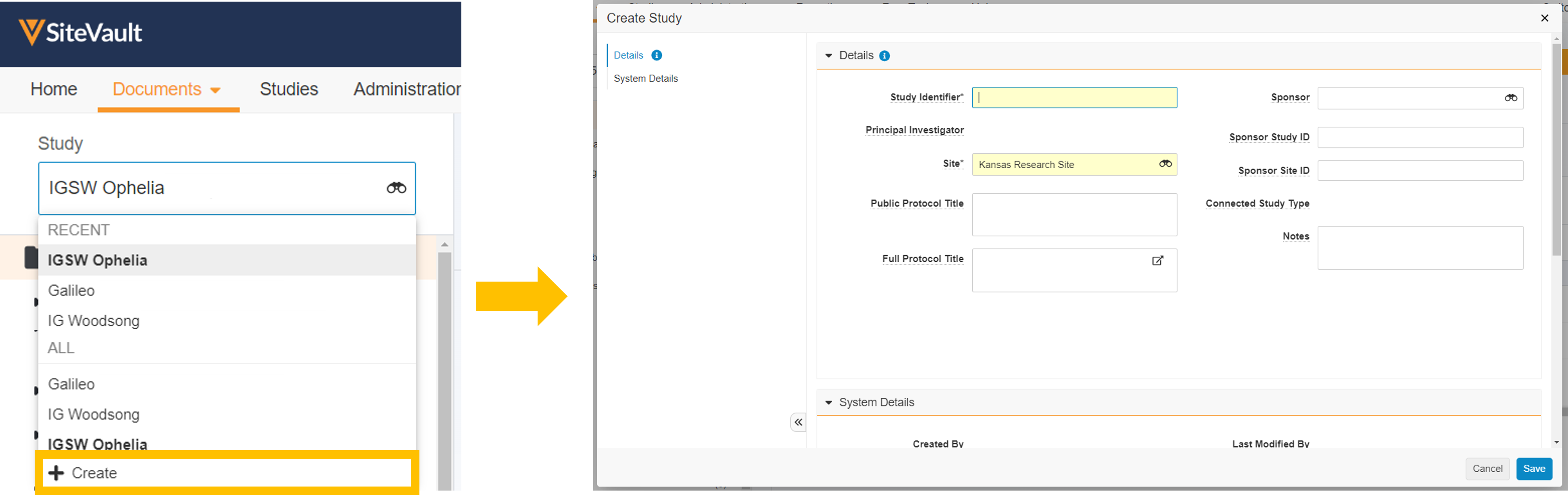
- Адміністратори
Виконайте наведені нижче кроки, щоб створити дослідження. Після створення ви можете додавати продукти, членів команди, організації дослідження, продукти та призначення моніторів або аудиторів.
- Перейдіть на вкладку «Дослідження».
- Виберіть + Створити.
- Введіть обов'язкову та будь-яку додаткову інформацію за потреби.
- Виберіть «Зберегти», щоб завершити процес.
Виберіть «Переглянути деталі дослідження», щоб переглянути збережену інформацію про дослідження та ввімкнути функції дослідження.
Життєвий цикл дослідження
Дослідження створюються у стані «До надання контракту». Зі стану «До надання контракту» ви можете перейти до стану «Початок» або «Скасування». Щоб отримати докладнішу інформацію про стани життєвого циклу дослідження, виберіть зображення нижче.
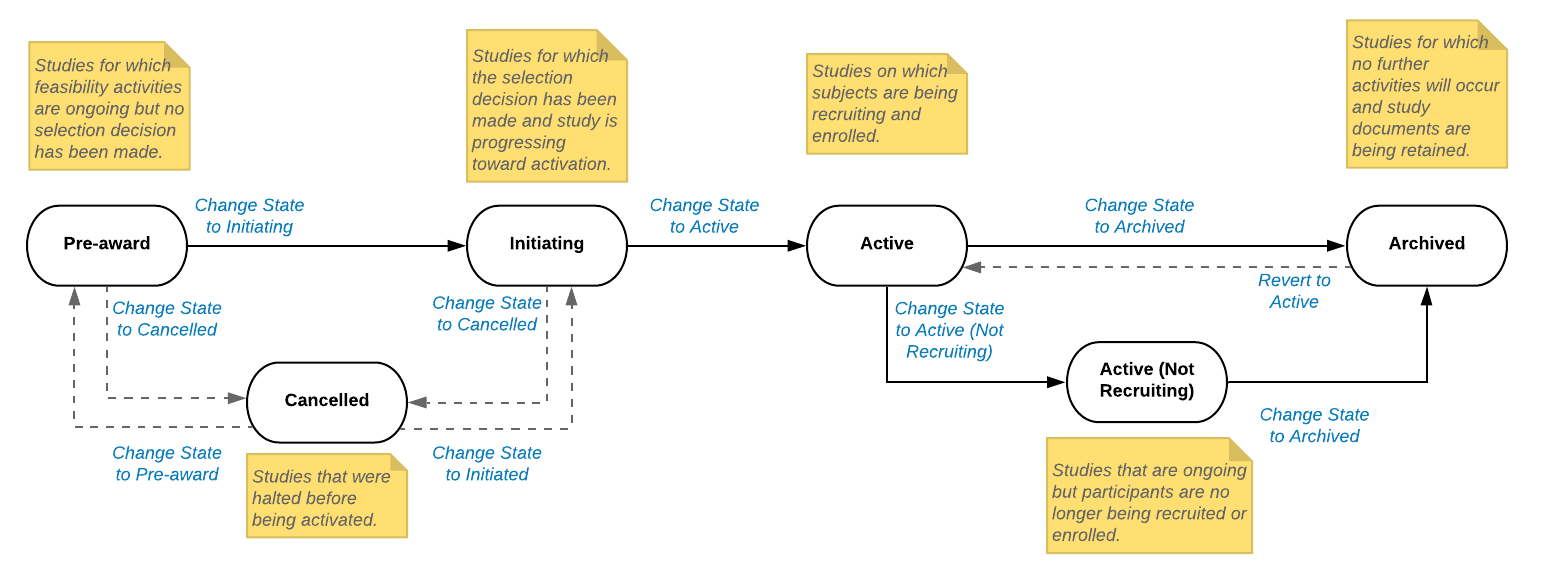
Про компоненти навчання
Дослідження включають записи таких компонентів дослідження, як
- Дослідницька команда
- Учасники
- Монітори та аудитори
- Організації
- Продукти
Щоб завантажити певні типи документів, поля документа необхідно заповнити інформацією про компоненти дослідження, яка вже існує в SiteVault і пов’язана з дослідженням. Наприклад, щоб завантажити резюме, потрібно заповнити поле, щоб пов’язати резюме з особою.
Можливо, у вас не буде всієї цієї інформації на момент створення дослідження, але ми рекомендуємо створити ті, які ви можете, якомога раніше в процесі.
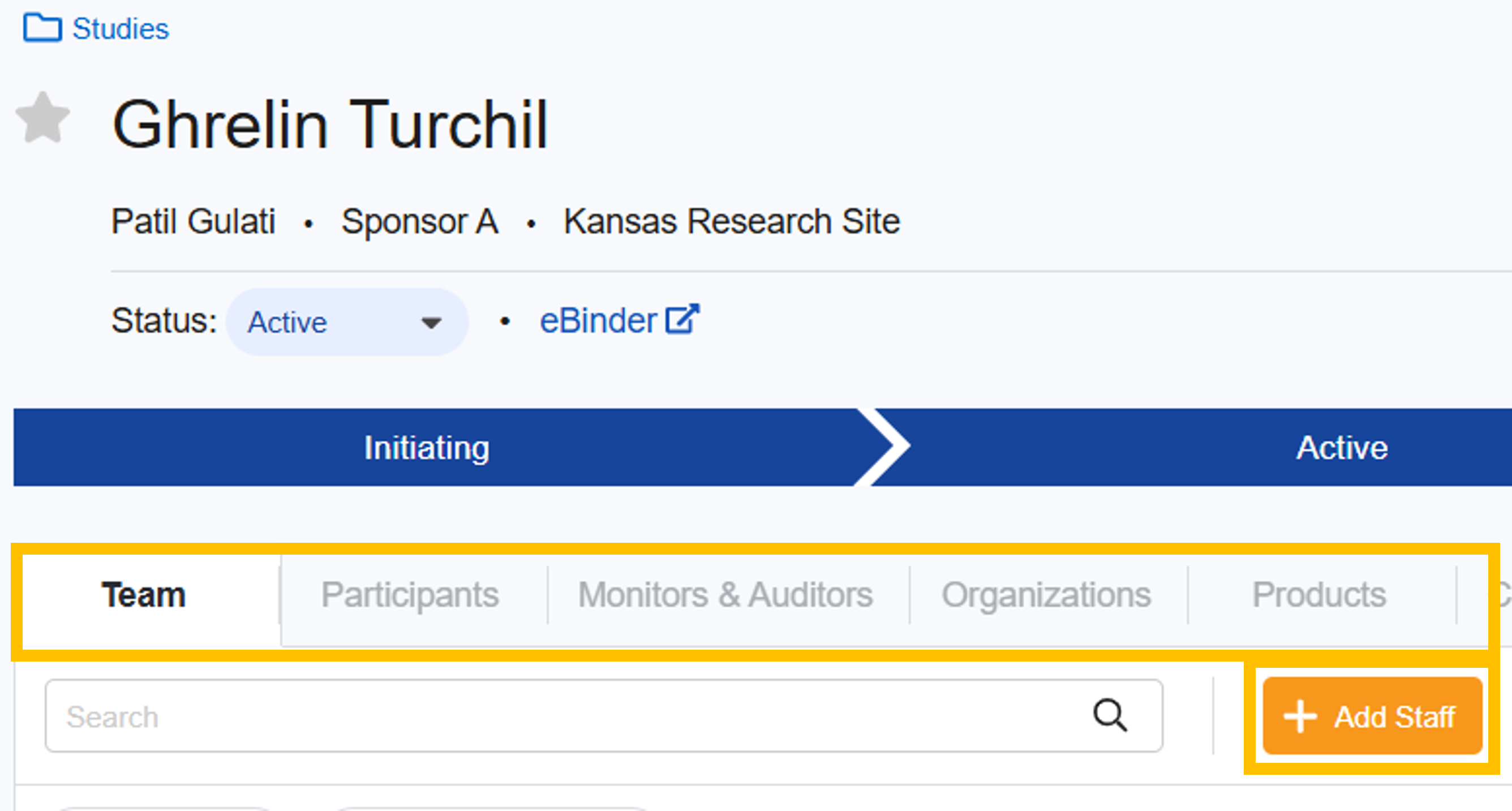
Адміністратори ведуть списки записів компонентів, які не стосуються конкретного дослідження (вкладка «Адміністрування»); компоненти в цих списках можуть бути пов’язані з одним або кількома дослідженнями. Певні записи компонентів можна створювати під час завантаження документа за допомогою інструментів швидкого створення. Просто виберіть + Створити у спадному меню поля компонента.
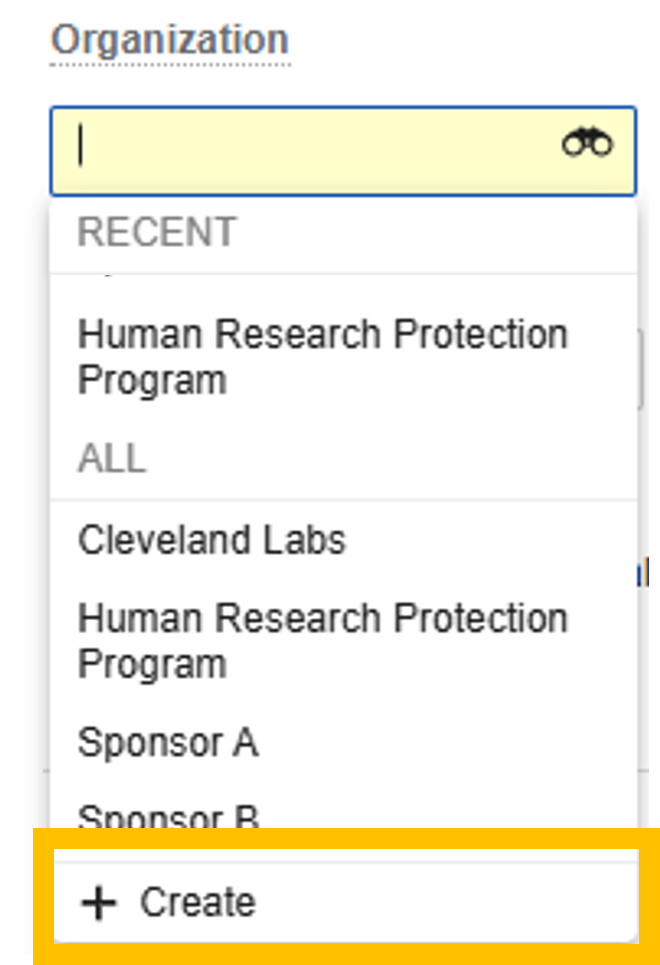
Додати дослідницьку групу
Призначте персонал центру до дослідницької групи, щоб вони мали доступ до дослідження та могли працювати над ним.
ВАЖЛИВО: Якщо в дослідженні використовується інструмент цифрового делегування SiteVault, виконайте кроки 1-4, як зазначено в Процесі цифрового делегування, перш ніж додавати персонал центру до дослідницької команди.
- Адміністратори
Перегляньте ролі та дозволи, щоб зрозуміти всі фактори доступу користувачів SiteVault.
- Отримайте доступ до дослідження з вкладки «Дослідження».
- На вкладці «Команда» виберіть « + Додати співробітників».
- Виберіть співробітників, яких потрібно призначити, або виберіть дослідження в полі «Копіювати з іншого дослідження», щоб використати завдання з існуючого дослідження. Наведіть курсор на імена співробітників, щоб відобразити по батькові (якщо доступно).
-
Виберіть або оновіть роль(і) призначення.
- Примітка: Коли призначення дослідницької групи з роллю головного дослідника змінюється на активного, поле головного дослідника (PI) у дослідженні автоматично оновлюється до цього PI.
- Вкажіть, чи повинен користувач мати доступ до документів з обмеженим доступом.
- У полі «Одержувач проблеми моніторингу» вкажіть, чи має користувач отримувати повідомлення про проблеми моніторингу.
- Виберіть Далі.
- Якщо доступно, заповніть поле « Дата-час початку ». Якщо не заповнено, поле автоматично заповнюється датою, коли завдання з дослідження персоналу стало активним у SiteVault.
- Якщо можливо, заповніть поле «Дата й час завершення». Якщо не заповнити, поле автоматично заповнюється датою, коли завдання зі стажу стало неактивним у SiteVault.
- Виберіть «Зберегти», щоб завершити процес.
- За потреби змініть призначення на Активне.
Ви також можете створювати завдання для навчальної групи з розділу Адміністративне > Персонал.
Створення монітора або зовнішніх користувачів
Зовнішнім користувачам, таким як монітори, кредитні агенції або аудитори, іноді може знадобитися доступ до вашого SiteVault. Ми створили спеціальні дозволи, щоб легко надати їм доступ, але обмежити їхній перегляд необхідними даними дослідження. Для отримання додаткової інформації про доступ див. розділ «Доступ та обмеження для моніторів та зовнішніх користувачів».
Щоб створити обліковий запис монітора або зовнішнього користувача, його необхідно призначити принаймні одному дослідженню під час процесу створення. Якщо монітор або аудитор цього дослідження вже є активним користувачем із доступом до іншого дослідження, ви можете просто додати його до дослідження на вкладці «Монітор та аудитор» цього дослідження (див. наступний крок у цьому посібнику).
- Адміністратори
Вказівки/Вимоги
- Користувачі з правами адміністратора дослідницької організації можуть додавати користувачів до одного або кількох центрів одночасно, якщо дослідницьку організацію вибрано у селекторі vault.
- Адміністратори центру можуть додавати користувачів лише до вибраного ними центру.
- Під час створення або додавання користувача, монітор або зовнішній користувач має бути призначений принаймні до одного дослідження.
- Якщо монітор не хоче повторно використовувати існуючий обліковий запис Vault, ми рекомендуємо йому самостійно зареєструватися у VeevaID, перш ніж додавати його на свій центру.
- Після отримання доступу до дослідження Монітору надсилається повідомлення.
- Дата початку запланованого доступу має бути датою в майбутньому. Якщо її не вказано, за замовчуванням встановлюється сьогоднішня дата, і користувач одразу отримує доступ до навчальних документів у SiteVault.
Щоб отримати додаткові відомості про доступ, див. статтю «Про ролі та дозволи» або завантажте Матрицю безпеки SiteVault чи Посібник користувача SiteVault з доступу.
Створення монітора або зовнішнього користувача
Виконайте такі кроки, щоб створити нового монітора чи зовнішнього користувача або додати існуючого монітора Vault чи зовнішнього користувача до SiteVault:
- Відкрийте Адміністрування > Монітори та зовнішні користувачі та виберіть Створити.
-
Введіть адресу електронної пошти користувача, якого потрібно додати, повторно введіть адресу електронної пошти, а потім виберіть
«Перевірити електронну пошту».
- АБО введіть ім’я користувача з іншого домену в поле електронної пошти; SiteVault знайде ім’я користувача та отримає відповідну адресу електронної пошти.
- Якщо користувач із такою адресою електронної пошти вже існує у вашій дослідницькій організації, введіть адресу електронної пошти, унікальну для вашої дослідницької організації.
- Якщо знайдено один або кілька облікових записів користувачів Vault, виберіть відповідний обліковий запис користувача. Якщо ви не впевнені, зверніться до адміністратора вашої дослідницької організації або до відповідної особи.
- Якщо облікові записи користувачів Vault не знайдено, продовжуйте створювати користувача.
- Заповніть поля «Ім’я» та «Прізвище».
-
Якщо можливо, заповніть усі поля, характерні для SiteVault Enterprise:
- Спосіб входу до облікового запису користувача: Виберіть відповідний спосіб входу.
- Ім'я користувача: Введіть ім'я користувача.
- Федеративний ідентифікатор: введіть федеративний ідентифікатор користувача.
- Виберіть Далі.
- Натисніть кнопку + Додати дослідження, виберіть одне або кілька досліджень і натисніть кнопку Зберегти.
- За потреби заповніть поля «Дата початку та завершення запланованого доступу».
- Вкажіть, чи повинен користувач мати доступ до документів з обмеженим доступом.
- Виберіть Зберегти.
Додати моніторів та аудиторів
Ви можете додати моніторів та аудиторів (з активними обліковими записами користувачів) до дослідження, виконавши наведені нижче кроки.
Якщо ви вже створили нові облікові записи монітора та аудитора та призначили їх дослідженню під час цього процесу, ви можете пропустити цей крок.
- Адміністратори
- Перейдіть на вкладку «Дослідження».
- Виберіть дослідження.
- Виберіть «Монітори та аудитори».
- Натисніть кнопку + Додати монітора/аудитора.
- Заповніть поле «Користувач».
- Заповніть поле «Роль у навчанні».
- Вкажіть, чи повинен користувач мати доступ до документів з обмеженим доступом.
- Заповніть поле «Початок запланованого доступу», якщо доступ починається не сьогодні. Якщо це поле не заповнено, воно автоматично заповнюється датою створення завдання.
- Якщо потрібно, заповніть поле «Запланувати кінець доступу». Якщо не заповнити, поле автоматично заповнюється датою, коли призначення монітора та аудитора стає неактивним у SiteVault.
- Виберіть «Зберегти», щоб завершити процес.
Ви також можете створювати навчальні завдання з розділу Адміністративне > Монітор та зовнішній користувач.
Додати дослідницькі організації
- Адміністратори
Додавання організації до дослідження
- Перейдіть на вкладку «Дослідження».
- Виберіть дослідження.
- Виберіть Організації.
- Виберіть + Додати навчальну організацію.
- Заповніть поле «Роль».
-
Заповніть поле
«Організація».
- Якщо організації немає у списку, виберіть + Створити організацію.
- Виберіть тип організації.
- Виберіть «Продовжити».
- Заповніть поле «Ім’я».
-
Заповніть поле «Спільний доступ до організації»:
- Вибір «Усі» (рекомендовано) дозволяє повторно використовувати цю організацію на всіх центрів та дослідженнях у вашій дослідницькій організації (якщо застосовується). Вибір «Поточна» обмежує використання цієї організації поточним вибраним центру.
- Виберіть «Зберегти», щоб завершити процес створення організації.
- Виберіть «Зберегти», щоб завершити процес створення дослідницької організації.
- У стовпці «Стан життєвого циклу» підтвердіть або виберіть відповідний стан.
Додати навчальні продукти
- Адміністратори
Додавання продукту до дослідження
- Перейдіть до розділу «Дослідження».
- Виберіть дослідження.
- Виберіть Продукти.
- Виберіть + Додати навчальний продукт.
- Заповніть поле «Роль продукту».
-
Заповніть поле
«Продукт».
- Якщо продукт недоступний у списку Продукт, виберіть + Створити продукт.
- Заповніть поле «Ім'я»
-
Заповніть поле «Спільний доступ до продукту»
- Вибір «Усі (рекомендовано)» дозволяє повторно використовувати цей продукт на всіх центрів та дослідженнях у вашій дослідницькій організації (якщо застосовується). Вибір «Поточний» обмежує використання цього продукту вибраним вами центру.
- Виберіть «Зберегти», щоб завершити процес створення продукту.
- Виберіть «Зберегти», щоб завершити процес створення навчального продукту.
- У стовпці «Стан життєвого циклу» підтвердіть або виберіть відповідний стан.
Підтвердити стан життєвого циклу дослідження
Після створення дослідження спочатку перебуває у стані «Перед нагородженням». З цього стану ви можете перейти до стану «Початок» або «Скасування». Очікуваний перехід: Перед нагородженням > Початок > Активний.
Перегляньте зображення нижче, щоб побачити опис кожного штату та коли кожен штат доступний.
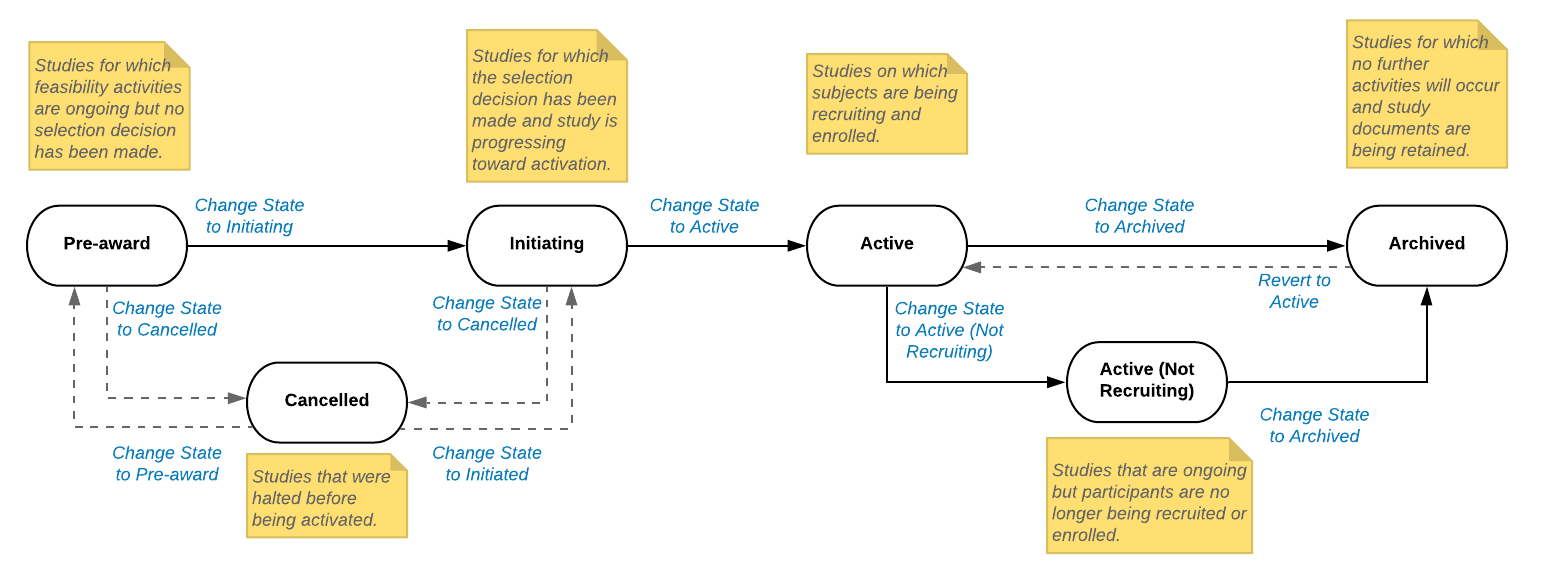
Зміна стану життєвого циклу дослідження
Щоб оновити стан дослідження, виконайте наведені нижче дії.
- Перейдіть до розділу «Дослідження».
- Виберіть дослідження.
- Використовуйте кнопку «Стан», щоб вибрати відповідний стан життєвого циклу.
Готові до дослідження даних
Ваше дослідження готове до початку!
Вашою наступною діяльністю, ймовірно, буде одне з наступних завдань: